Comment installer GIMP 2.10 sur Debian 10
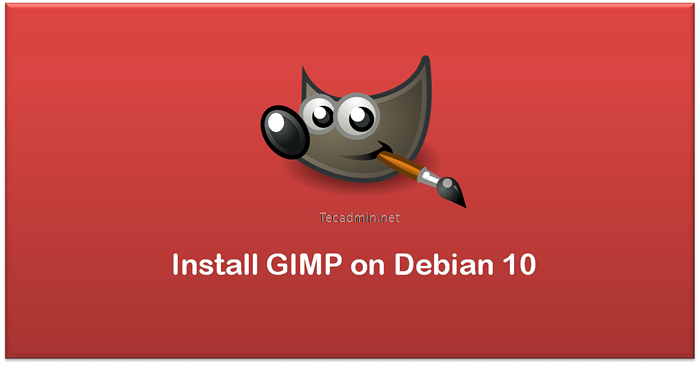
- 901
- 171
- Victor Charpentier
Le programme de manipulation d'image GIMP IS GIMP est une application open source pour la manipulation d'image ou l'éditeur d'images. En utilisant cette application, vous pouvez facilement optimiser l'image, convertir le type d'image, etc. Cela offre une puissance et une flexibilité aux concepteurs Web pour transformer des images en créations vraiment uniques.
GIMP est une application multiplateforme, disponible pour les Linux, Windows, Mac OS et FreeBSD, etc. Cet article vous aidera à installer GIMP sur Debian 10 (Buster) System Linux.
Installation de GIMP sur Debian 10
Vous avez plusieurs façons d'installer GIMP sur vos systèmes Debian. Le référentiel de packages par défaut contient une ancienne version des packages GIMP. Donc, je suggère d'installer l'utilitaire de package GIMP Suite Snap.
Avant d'exécuter la commande suivante, assurez-vous que vous avez installé Snap Package Manager sur votre système Debian.
sudo apt install snapd Ensuite, exécutez la commande suivante pour installer GIMP sur votre système Debian:
sudo snap installer gimp C'est ça. L'éditeur d'image GIMP a été installé avec succès.
Open GIMP Application
Recherchez le texte «GIMP» sous les activités Toutes les applications. Cliquez sur l'icône GIMP pour lancer l'application. Vous pouvez également lancer l'application GIMP en utilisant la ligne de commande en tapant «GIMP».
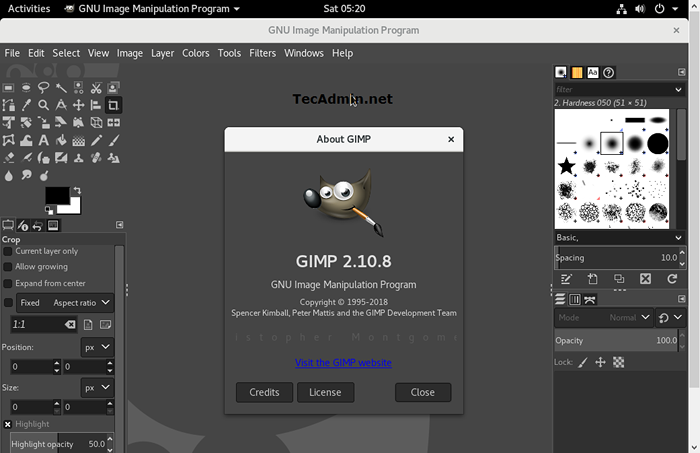
Désinstaller GIMP
Si vous n'avez plus besoin de GIMP et que vous souhaitez supprimer de votre système, utilisez la commande suivante pour supprimer toute l'application GIMP et les données associées de votre système.
Sudo Snap Retirez Gimp L'application GIMP a été supprimée de votre système.
Conclusion
Dans ce tutoriel, vous avez appris à installer GIMP Image Editor sur Debian 10 Linux System.
- « Commande de bash netstat introuvable - Ubuntu / Debian
- Comment installer Google Chrome sur Ubuntu 20.04 »

